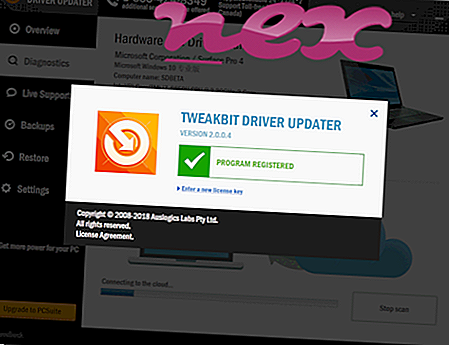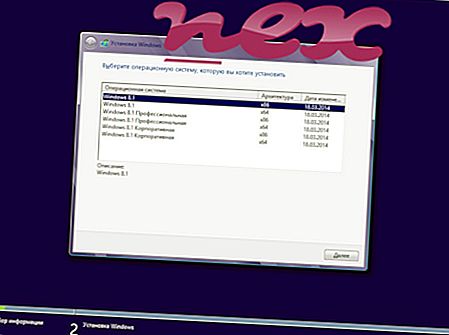Niti razvijalec niti izdajatelj programske opreme WebHelper.exe nista identificirana, kot bi bilo običajno.
Opis: WebHelper.exe ni nujno potreben za Windows in bo pogosto povzročal težave. WebHelper.exe se nahaja v podmapi mape profila uporabnika (ponavadi C: uporabniki USERNAME AppData gostovanje Macromedia ali C: uporabniki USERAME AppData Roaming Microsoft Windows Privacie ). Znane velikosti datotek na Windows 10/8/7 / XP so 2.781.184 bajtov (50% vseh pojavitev), 350.208 bajtov ali 724.480 bajtov.
Datoteka je datoteka brez informacij o razvijalcu. Program ni viden. Datoteka ni sistemska datoteka Windows. WebHelper.exe lahko spremlja aplikacije, zapisuje vnose tipkovnice in miške ter manipulira z drugimi programi. Tehnična varnostna ocena je 84% nevarna .
Pomembno: Preverite proces WebHelper.exe v računalniku in preverite, ali je grožnja. Za preverjanje varnosti računalnika priporočamo Security Task Manager . To je bil eden izmed najboljših prenosov izbir za Washington Post in PC World .
Naslednji programi so se izkazali tudi kot koristni za globljo analizo: Security Task Manager (Upravitelj varnostnih nalog) preveri aktiven proces WebHelper na vašem računalniku in vam jasno pove, kaj počne. Dobro znano orodje za zaščito pred zlonamerno programsko opremo Malwarebytes vam pove, če WebHelper.exe v vašem računalniku prikaže nadležne oglase, ki ga upočasnijo. Ta vrsta nezaželenega adware programa se ne šteje, da je neka protivirusna programska oprema virus in zato ni označena za čiščenje.
Čist in urejen računalnik je ključna zahteva za preprečevanje težav s PC-jem. To pomeni, da zaženete skeniranje za zlonamerno programsko opremo, očistite trdi disk z uporabo 1 cleanmgr in 2 sfc / scannow, 3 odstranite programe, ki jih ne potrebujete več, preverite za programe samodejnega zagona (z uporabo 4 msconfig) in omogočite samodejno posodobitev sistema Windows 5. Vedno ne pozabite izvajati rednih varnostnih kopij ali vsaj nastaviti obnovitvene točke.
Če se pojavi resnična težava, poskusite spomniti na zadnjo stvar, ki ste jo naredili, ali na zadnjo stvar, ki ste jo namestili, preden se je problem pojavil prvič. Uporabite ukaz 6 resmon, da določite procese, ki povzročajo vašo težavo. Tudi zaradi resnih težav, namesto z vnovičnim nameščanjem sistema Windows, je bolje, da popravite namestitev ali, za Windows 8 in novejše različice, izvedete ukaz DISM.exe / Online / Cleanup-image / Restorehealth. To vam omogoča popravilo operacijskega sistema brez izgube podatkov.
mflmma.exe contextmenuserver.exe cometbird.exe WebHelper.exe apnstub.exe icue.exe inspect.exe snipsmart.browseradapter.exe aesm_service.exe iao.exe flashutil32_16_0_0_305_pepper.exe